Vota questo articolo :
Questo articolo vi è stato utile ?
Sì
No
Vous avez noté 0 étoile(s)
Sommaire
Procédure
Divi builder è incluso nei nostri pacchetti dihosting web Wordpress. Se desiderate il supporto per DIVI builder, dovete sottoscrivere una licenza direttamente sul sito web del tema Elegent Divi.
LWS offre 3 plugin premium di Elegant Themes (Divi, Bloom e Monarch). Questi vengono aggiornati regolarmente. Una volta diventati clienti di LWS, avrete accesso gratuito a questi plugin scegliendo la distribuzione "Divi Builder" quando installate il CMS Wordpress con il nostro programma di installazione automatica.
Se disponete di un pacchetto cPanel o avete già installato Wordpress con questa distribuzione, ma non avete accesso a tutti i temi o agli aggiornamenti, fatecelo sapere fornendoci i dati di accesso all'area di amministrazione del vostro sito Wordpress, in modo che un tecnico possa aggiornare la licenza.
Nota bene: per usufruire dell'assistenza è necessario sottoscrivere una licenza Elegant Themes. LWS non fornisce assistenza per questi prodotti.
Se avete dedicato molto tempo alla creazione degli opt-in e volete avviare un nuovo sito web senza dover ripetere il processo, potete semplicemente esportarli dal pannello di controllo di Bloom e importarli nel vostro nuovo sito web.
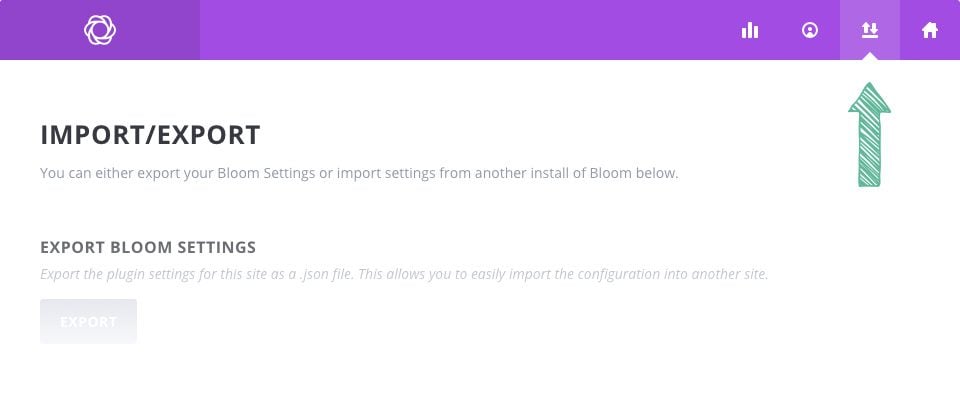
Per esportare i vostri opt-in Bloom, dovrete innanzitutto aprire il pannello delle impostazioni di Bloom e fare clic sull'icona Importazione/Esportazione, come mostrato di seguito, oppure semplicemente fare clic sul link Bloom > Importazione ed esportazione nella vostra dashboard di WordPress.
Una volta aperta la scheda, si noteranno due pulsanti etichettati"Esporta" e"Importa". Per esportare gli opt-in dal vostro sito web attuale, fate clic sul pulsante"Esporta" per innovare il download. Il file di esportazione verrà scaricato automaticamente. Questo file può essere importato nel nuovo sito web utilizzando il pulsante"Importa".
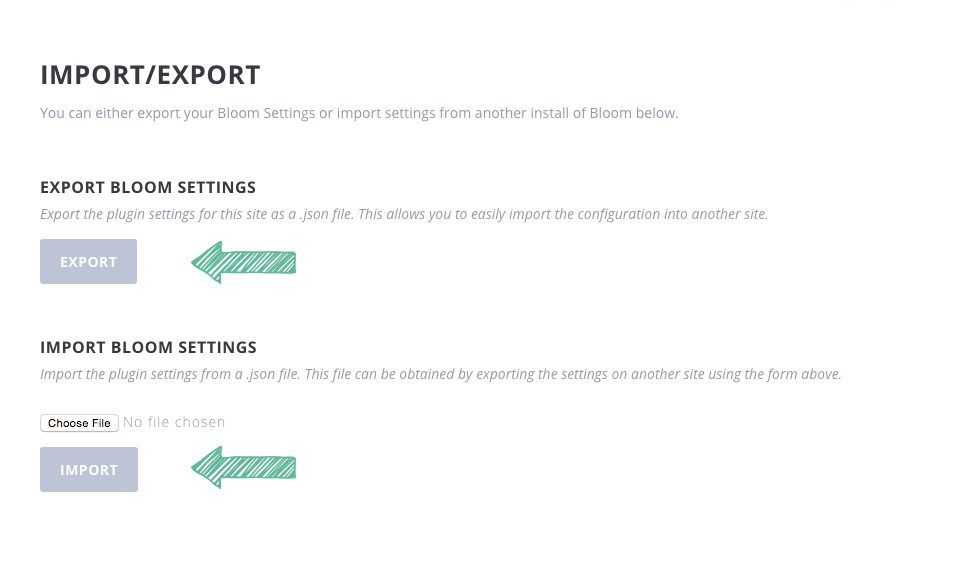
Per importare gli opt-in nel nuovo sito web, accedere alla dashboard di WordPress e tornare alla pagina Importazione/Esportazione. Fare clic sul pulsante"Scegli file" e individuare/selezionare il file di esportazione appena caricato. Una volta selezionato, fare clic sul pulsante"Importa" per iniziare l'importazione. Al termine, gli opt-in appariranno nel pannello di controllo di Bloom.
Congratulazioni! Ora sapete come importare ed esportare il plugin Bloom Opt-in!
Se avete domande o commenti, fatecelo sapere nella sezione commenti. Ci auguriamo di rivedervi per un altro tutorial ;)
Come eseguire test sulle prestazioni
Come si aggiorna il plugin Bloom?
> Consultate la nostra sezione di aiuto sul plugin Bloom
Vota questo articolo :
Questo articolo vi è stato utile ?
Sì
No
3mn lettura
Come si installa il plugin WordPress Bloom?
4mn lettura
Le caratteristiche del plugin Bloom in sintesi
4mn lettura
Aggiunta di un account e-mail a Bloom
4mn lettura
Utilizzo del pop-up Opt-in di Bloom